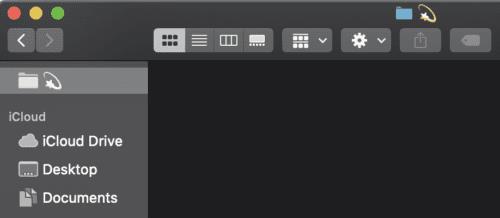Koji je bolji način prenošenja emocija u tekstu ili poruci nekome od korištenja emojija? Emoji su posebna vrsta likova koja omogućuje prenošenje emocija bez korištenja lica.
U ono vrijeme, napredne značajke emotikona s kojima smo upoznati nisu postojale. Kodiranja znakova za starije uređaje nisu bila tako profinjena kao sada. Na primjer, jedna od najuspješnijih serija mobilnih telefona, serija Nokia 3000, mogla je podržavati samo 459 različitih znakova. Suvremeni sustavi pametnih telefona poput Androida teoretski mogu proizvesti više od milijun različitih znakova koristeći UTF-8 za kodiranje znakova.
Nepotrebno je reći da svestranost UTF-8 i drugih vrsta suvremenih skupova znakova omogućuje današnjim uređajima, bilo da se radi o računalima ili mobilnim telefonima, uključivanje emojija u popis kodiranja kodiranja znakova.
Iako vam UTF-8 omogućuje komunikaciju s gotovo bilo kojim prepoznatljivim jezikom i koristi širok izbor emojija, ima i drugu svrhu: varijacije u imenovanju datoteka i mapa na Macu. Tako je! Možete staviti emotikone, pa čak i neke dvosmislene simbole, u nazive mapa na Macu. Možda vam neće služiti kao praktična upotreba u smislu produktivnosti, ali barem može dodati malo zabave vašem radnom mjestu i kućnim datotekama.
Kako staviti emojije u nazive mapa
Imenovanje mape ili datoteke pomoću emojija mnogo je jednostavnije nego što zvuči, evo što trebate učiniti.
Otvorite Character Viewer tako što ćete istovremeno držati pritisnute tipke Command + Control + razmaknica na tipkovnici.
Odaberite mapu koju želite preimenovati.
Nakon što odaberete mapu, desnom tipkom miša kliknite mapu, a zatim odaberite Preimenuj . Pritiskom na Delete na tipkovnici za preimenovanje mapa nakon što je izvorni tekst istaknut također će biti dobro.
Pomoću preglednika znakova koji ste ranije otvorili odaberite emojije koje želite koristiti. Možete koristiti traku za pretraživanje na vrhu prozora ili odabrati kategoriju na dnu da biste pronašli određeni emoji.
Nakon što pronađete emoji, jednostavno ga kliknite ili dvaput kliknite da biste umetnuli znak u naziv mape.
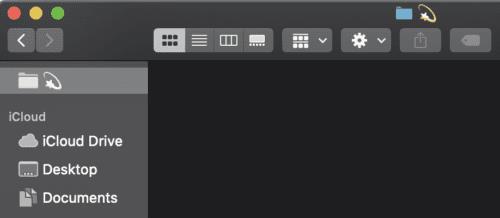
To je to! Nema puno koraka koje trebate slijediti. Osim emojija, možete unijeti i neobične znakove/simbole kao naziv mape.
Stavljanje 'bizarnih' simbola u nazive mapa
Moderni iOS sustavi podržavaju hrpu znakova, uključujući neobične simbole. Donekle je sličan postupak umetanja u naziv mape kao i umetanje emojija. Međutim, umjesto da koristimo preglednik znakova, koristit ćemo prednosti preglednika tipkovnice.
Omogućite preglednik tipkovnice. Idite na Postavke sustava —> Tipkovnica —> omogućite Prikaz tipkovnice i emotikona na traci izbornika . To će pokrenuti da se preglednik pojavi u gornjem desnom kutu trake izbornika.
Omogućavanje preglednika tipkovnice omogućuje vam umetanje znakova pomoću virtualne tipkovnice na zaslonu. I ne samo to, već sada možete koristiti i simbole ili skrivene znakove pomoću tipki za modifikaciju.
Modifikatorske tipke su prečice na vašoj fizičkoj tipkovnici. Vaše modifikatorske tipke mogu biti Shift , Option ili Shift + Option . Da biste ih koristili, držite pritisnutu tipku za modifikaciju i bilo koje drugo slovo, simbol ili broj na tipkovnici.
- Korištenje jedne od tri varijacije tipki modifikatora učinit će da virtualna tipkovnica promijeni svoju površinu znakova. Pojednostavljeno rečeno, uobičajene numeričke i abecedne tipke mogu se zamijeniti sa © (simbol autorskog prava), Ω (omega simbol), π (pi) i slično.
Neki znakovi mogu se pojaviti narančasto. To znači da su ove tipke dijakritički znakovi za korištenje uz drugo slovo - ako trebate dodati oznaku naglaska, na primjer. Držite modifikatorsku tipku, kliknite narančasti znak na virtualnoj tipkovnici, a zatim odaberite slovo na koje ga želite primijeniti s fizičke tipkovnice.
Zaključak
Imajte na umu da je korištenje emotikona u nazivima mapa moguće zahvaljujući sofisticiranijem kodiranju znakova (obično baziranom na Unicodeu) modernih Mac računala. To može biti problem ako svoju mapu pokušate premjestiti u stariji sustav koji ne koristi Unicode. Za starije Mac ili Windows, emoji znakovi mogu se pojaviti kao upitnici ili neki drugi neidentificirani simboli.